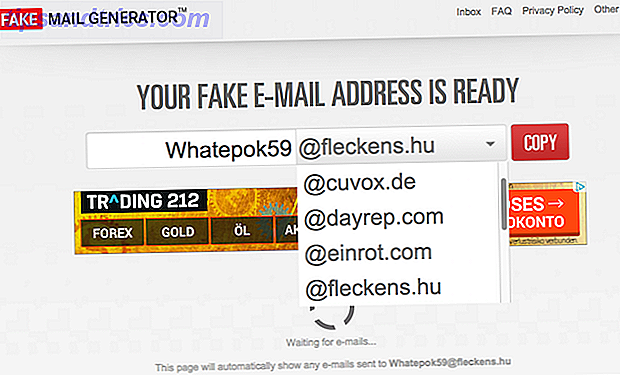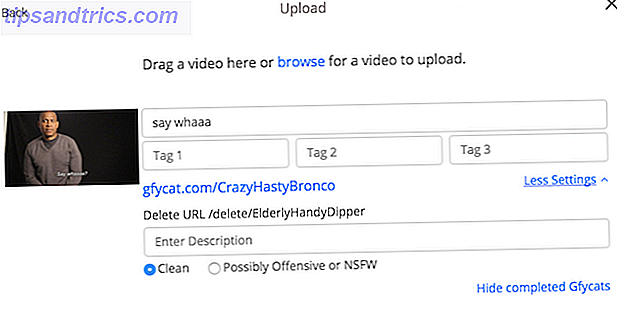Windows 10 Fall Creators Update har vært tilgjengelig siden september 2017. Hvis du ikke har oppgradert ennå Hvordan (ikke) å oppgradere til den nyeste versjonen av Windows 10 Hvordan (ikke) å oppgradere til den nyeste Windows 10-versjonen Oppdateringen av Windows 10 april 2018 er nesten her. Enten du vil oppgradere til den nyeste Windows-versjonen umiddelbart eller vente, viser vi deg hvordan. Les mer, du kan ta en kopi av den nyeste byggingen direkte fra Microsofts nettsted. Mer om dette nedenfor.
Som med alle operativsystemoppdateringer, har noen brukere rapportert feil og irritasjoner. Hvis du er en av de berørte brukerne, kan det være frustrerende. Din produktivitet vil lide De fem beste produktivitetsfunksjonene i opphavsrettsoppdateringen De 5 beste produktivitetsfunksjonene i opphavsrettsoppdateringen Oppdateringen av Windows 10-skaperen leveres fullpakket med nye funksjoner og apper. Vi viser deg hvilke nye Windows 10-funksjoner som kan gjøre deg mer produktive. Les mer .
Men ikke bekymre deg. Enten det er et problem med installasjonsprosessen eller et problem som oppstod etter noen ukers bruk, er MakeUseOf her for å hjelpe. Vi skal undersøke noen av de vanligste problemene med Fall Creators Update og prøve å tilby noen løsninger.
Merk: Hvis du arbeider med et problem du ikke kan fikse, har du bare 10 dager til å rulle tilbake til forrige Windows-installasjon. Gå til Start> Innstillinger> Oppdater og Sikkerhet> Gjenoppretting og under Gå tilbake til forrige versjon av Windows 10, klikk Komme i gang.
Oppdateringen er ikke tilgjengelig
Før vi får problemer med selve oppdateringen, hva skjer hvis du ikke engang får hendene på en kopi?
Hvis Microsoft ikke har tilbudt deg en oppdatering ennå, er det sannsynligvis en god grunn Microsoft: Ikke installer Windows 10 Creators Update! Microsoft: Ikke installer Windows 10 Creators Update! Microsoft advarsler brukerne om ikke å installere Windows 10 Creators Update manuelt. Hvorfor? Fordi selskapet ikke kan garantere at du ikke vil oppleve "problemer" under installasjonen. Les mer . Det er rapporter om at det har vært blokkering av noen maskiner fra oppdatering på grunn av kjente problemer.
Hvis du ikke kjører Fall Creators Update, kontrollerer du Windows Update- administratoren for å sikre at det ikke finnes noen problemer med de gamle oppdateringene. Gå til Innstillinger> Oppdatering og sikkerhet> Windows Update> Se etter oppdateringer .
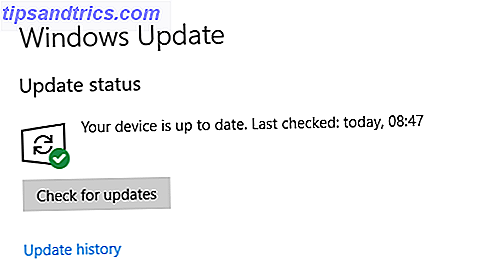
Hvis ingenting har feilet og det ikke er noen tilgjengelige oppdateringer, kan du laste ned ISO-filen manuelt fra Microsofts online nedlasting av programvare. Bare vær oppmerksom på at du kan introdusere unødvendige problemer med maskinen din.
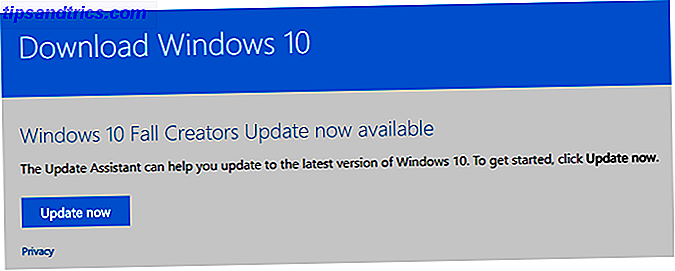
Vil du ha råd? Vær tålmodig og vent.
Feilkoder
Forsøket på å oppgradere kan mislykkes på grunn av en rekke forskjellige feilkoder. Her er de vanligste og årsakene deres.
0x800F0922
Hvis du ser feilkode 0x800F0922 dukker opp på skjermen, betyr det en av to ting. Enten er du ikke koblet til Microsoft-serverne, eller du har ikke tilstrekkelig plass i din i Systemreserve.
For det første, sørg for at du er koblet til internett. Noen brukere har også rapportert at VPN-programvaren forårsaket problemer. Selvfølgelig bør du alltid bruke en VPN, men du må kanskje deaktivere mens du kjører oppdateringen.
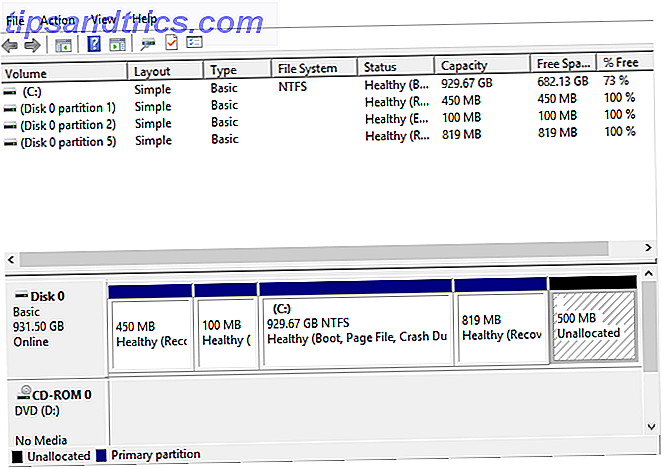
For det andre, må du kontrollere at antivirusprogramvaren ikke har lagret data i Systemreserve. Hvis partisjonen din er full, kan du bruke en gratis partisjonssjef Den beste gratis Windows Partition Manager for dine behov Den beste gratis Windows Partition Manager for dine behov Partition managers er en viktig del av PC vedlikehold. Hold minst en Windows-partisjonsadministrator installert! Vi anbefaler disse seks gratis verktøyene. Les mer for å endre størrelsen på den.
0x80070070 - 0x50011, 0x80070070 - 0x50012, 0x80070070 - 0x60000 og 0x80070008
Disse fire feilkoder angir mangel på plass på harddisken. Installasjonsprosessen trenger 8 GB ledig plass for midlertidige filer.
Hvis du ikke har plass, bruk Diskopprydding-verktøyet for å slette unødvendige filer. Hvis du fortsatt har lite plass, sett inn en tom USB-minnepinne med 8 GB eller mer lagringsplass. Windows vil automatisk oppdage det og bruke det for de midlertidige filene.
0xC1900200 - 0x20008, 0xC1900202 - 0x20008
Disse to kodene indikerer at datamaskinens maskinvare ikke oppfyller minimumskravene til Windows Creators Update.
Microsoft har nylig endret kravene. En hvilken som helst datamaskin som kjører 32-bits versjonen av Windows 10, trenger nå 2 GB RAM .
Enhver feilkode som begynner med 0xC1900101
En feilkode som starter med 0xC1900101 indikerer et driverproblem. Den mest effektive måten å skaffe nye drivere PSA: Produsentoppdateringsapplikasjoner er faktisk nyttige på Windows PSA: Produsentoppdateringsapplikasjoner er faktisk nyttige på Windows De fleste bærbare produsentprogramvare er søppel. Imidlertid har maskinens produsent sannsynligvis et oppdateringsverktøy installert som faktisk er nyttig. Les mer er å gå direkte til produsentens nettsted.
Alternativt kan du se om Windows kan oppdatere dem automatisk ved å gå til Enhetsbehandling> [Enhet]> Oppdater driverprogramvare Ta tilbakekontroll over driveroppdateringer i Windows 10 Ta kontroll over driveroppdateringer i Windows 10 En dårlig Windows-driver kan ødelegge dagen din . I Windows 10 oppdaterer Windows Update automatisk maskinvaredrivere. Hvis du lider av konsekvensene, la oss vise deg hvordan du skal rulle tilbake driveren og blokkere fremtid ... Les mer .
Hvis alt annet feiler, deaktiver driveren under installasjonsprosessen og aktiver den igjen etter ferdigstillelse. (Hvis du ser en feilkode vi ikke har dekket, ta kontakt via kommentarfeltet i slutten av artikkelen.)
Manglende eller ødelagte installasjonsfiler
Hvis du ser feilkode 0x80245006, er noen av installasjonsfilene dine enten skadet eller mangler. Normalt vil Windows-feilsøkingsverktøyet løse problemet.
For å bruke verktøyet, gå til Innstillinger> Oppdatering og sikkerhet> Feilsøking> Windows Update . Den vil skanne eventuelle Windows Update-filer på datamaskinen din og endre dem når det er nødvendig.
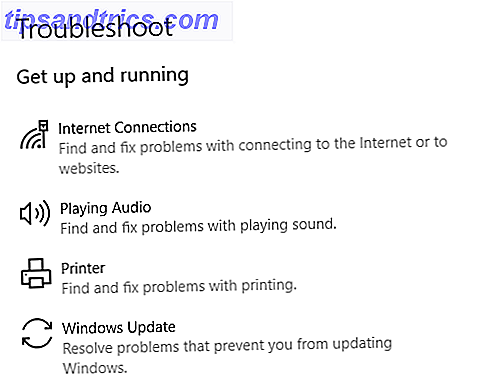
( Merk: Microsoft introduserte feilsøkingsverktøyet i oppgraderingsoppdateringen for våren 2017. I tillegg til Windows Update-problemer kan det løse de fleste andre vanlige Windows-feil De 5 vanligste Windows-feilene og hvordan de kan løses De 5 vanligste Windows-feilene og hvordan Fix dem Ikke la en blå skjerm med døden ødelegge Windows-opplevelsen. Vi har samlet årsaker og løsninger for de vanligste Windows-feilene, slik at du kan fikse dem når de kommer opp. Les mer.)
Rogue "Jumping Icons"
Noen brukere har funnet ut at ikonene på skrivebordet vil "hoppe" tilbake til sin opprinnelige posisjon når de dras helt til venstre på skjermen.
Noen ganger er løsningen så enkel som å sørge for at nettoppjustering er slått på. Høyreklikk hvor som helst på skrivebordet ditt og gå til Vis> Juster ikoner til rutenettet .
Hvis problemet vedvarer, må du redigere registeret ditt. For å starte, åpne Start-menyen og skriv regedit . I redigeringsprogrammet går du til HKEY_CURRENT_USER \ Kontrollpanel \ Desktop \ WindowMetrics .
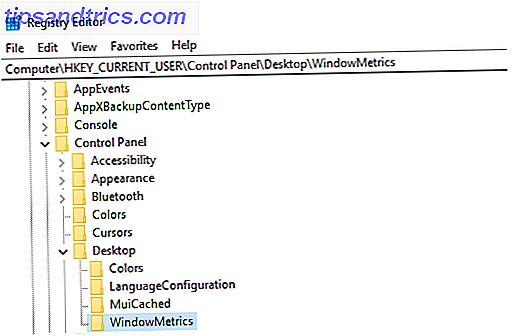
Det er to oppføringer du må endre:
- IconSpacing : Bestemmer det horisontale avstanden. Sett den til mellom -480 og 2730
- IconVerticalSpacing: Bestemmer den vertikale avstanden. Igjen, sett den til mellom -480 og 2730
( Merk : Feil redigering av registret kan få alvorlige konsekvenser for systemets stabilitet. Lag en sikkerhetskopi Slik sikkerhetskopierer og gjenoppretter du Windows-registret Slik sikkerhetskopierer og gjenoppretter Windows-registret Redigering av registret låser opp noen kule tweaks, men kan være farlig. Slik sikkerhetskopierer du registret før du gjør endringer slik at de lett kan reverseres. Les mer før du fortsetter.)
Live Tiles Oppdaterer ikke
Levende fliser har vært en del av operativsystemet siden Windows 8. I Fall Creators Update har enkelte brukere hevdet at flisene ikke oppdateres. Du må skylle fliserens data.
Igjen må du utføre denne oppgaven i registret. Følg trinn-for-trinns veiledningen nedenfor:
- Åpne registerredigering og naviger til HKEY_CURRENT_USER \ SOFTWARE \ Policy \ Microsoft \ Windows \
- Høyreklikk på Windows
- Gå til Nytt> Nøkkel
- Ring den nye nøkkelen Explorer
- Høyreklikk på den nye nøkkelen og gå til Ny> DWORD-verdi (32-biters)
- Ring den nye verdien ClearTilesOnExit
- Sett nøkkelens verdi til 1
- Start datamaskinen på nytt
Den nye nøkkelen vil tvinge Windows til å spyle dataene til levende fliser hver gang den slås av.
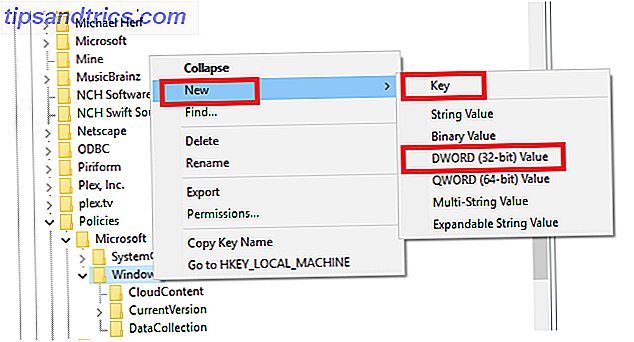
Gjenopprett manglende apper
Merkelig gjorde Windows Fall Creators Update noe apps utilgjengelige. Årsaken er uklar, men det er tanke på at backendendringer er ansvarlige.
Problemet har forvirret brukere. Du kan ikke se den utilgjengelige appen i Start-menyen eller Cortana, men hvis du besøker sin butikkside, ser du en melding som sier at appen allerede er installert på maskinen din.
Heldigvis er det tre løsninger. Vi vil detaljere dem nedenfor.
Reparer appen
- Gå til Start> Innstillinger,
- klikk på Apps,
- velg Apps og funksjoner i den venstre menyen,
- klikk på den plagsomme appens navn,
- velg avanserte alternativer,
- klikk enten Reparer eller Tilbakestill, og
- reparer appen til Start-menyen.
( Merk : Denne metoden kan føre til tapte data.)
Installer appen på nytt
- Gå til Start> Innstillinger,
- klikk på Apps,
- velg Apps og funksjoner i den venstre menyen,
- klikk på den plagsomme appens navn,
- velg Avinstaller, og
- gå tilbake til appens butikkside og klikk på Installer .
Bruk Powershell
Hvis du ser flere manglende apper, kan du prøve å fikse dem alle samtidig, ved hjelp av PowerShell. For å komme i gang, åpne Start-menyen, skriv inn PowerShell, og trykk Enter.
Skriv deretter inn følgende fire kommandoer, trykk Enter etter hver enkelt. Hver kommando kan ta flere minutter å fullføre.
- reg slette "HKCU \ Programvare \ Microsoft \ Windows NT \ CurrentVersion \ TileDataModel \ Migration \ TileStore" / va / f
- get-appxpackage -packageType-pakke |% {add-appxpackage -register -disabledevelopmentmode ($ _. installlocation + "\ appxmetadata \ appxbundlemanifest.xml")}
- $ bundlefamilies = (get-appxpackage -packagetype Bundle) .packagefamilyname
- get-appxpackage -packagetype main |? {-not ($ bundlefamilies-inneholder $ _. packagefamilyname)} |% {add-appxpackage -register -disabledevelopmentmode ($ _. installasjonsplassering + "\ appxmanifest.xml")}
Datamaskinen kjører sakte
Så mange problemer kan påvirke en PCs hastighet Slik løser du din langsomme datamaskin Hvordan fikser du din langsomme datamaskin Få ting er mer frustrerende enn å jobbe med en treg datamaskin. Problemet kan ha flere årsaker. Vi veileder deg gjennom trinnene for å feilsøke og reparere datamaskinens ytelsesproblemer. Les mer at det er umulig å dekke dem alle i denne artikkelen. Imidlertid har det oppstått et problem i Fall Creators Update: Power throttling.
Det er viktig å forstå at funksjonen fungerer som annonsert . Problemet er at mange brukere ikke er klar over at funksjonen eksisterer og er under inntrykk av at oppdateringen har gjort at maskinen kjører sakte.
Strømspjelding er utformet for å begrense mengden systemressurser som apps kjører i bakgrunnen, forbruker. Det langsiktige målet er å forbedre batterilevetiden.
For å endre mengden av gasspjeld som skjer, klikk på Power- ikonet i oppgavelinjen og juster glidebryteren for strømtilstand . Jo lenger venstre glidebryteren er, jo mer er systemet med gasspjeld kraften.
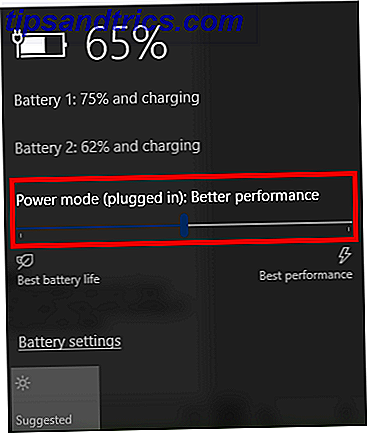
Feilsøking av Windows Creators Update (våren 2017)
Hvis du vil feilsøke den opprinnelige Creators Update, som ble utgitt våren 2017, fortsett å lese. Vi har oppført noen av de vanligste problemene folk opplever under.
Musen stopper å jobbe på fullskjermsprogrammer
Noen brukere har klaget over musen deres. De sier det vil umiddelbart slutte å fungere hvis en Windows-app lanseres i fullskjermmodus ved hjelp av en lav oppløsning.
Det ser ut til at problemet er koblet til Nvidia grafikkdrivere. Gå til Nvidias førerindeks for å hente de nyeste oppdateringene.
Hurtig oppstart aktivert
Siden Windows 8 har Microsoft pakket en hurtig oppstartsfunksjon i operativsystemet. Uten å bli for teknisk, hvis aktivert, logger funksjonen ut alle brukere og lukker alle apper ved avstengning, men setter Windows-kjernen og systemøkten i dvalemodus, i stedet for å slå dem av.
Noen brukere (selv inkludert) liker ikke å bruke den. Det har vært kjent å forårsake problemer ved oppstart. Men folk har hevdet at Creators Update slår på funksjonen uten brukernes tillatelse. Verst av alt, det er ingen måte å enkelt slå den av.
For øyeblikket er den beste løsningen å bruke kommandoprompt til å deaktivere dvalemodus.
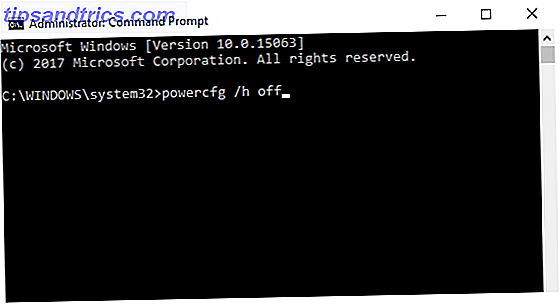
Skriv cmd i Windows Søk for å finne kommandoprompt-appen. Høyreklikk på den og velg Kjør som administrator . Til slutt skriver du powercfg / h og trykker Enter .
Kan ikke legge til nye brukere
Det er uklart om dette er en feil eller en bevisst funksjon.
Det er velkjent at Microsoft i en ideell verden vil at alle Windows 10-brukere får tilgang til operativsystemet ved hjelp av en Microsoft-konto. Som en del av den pågående pushen, har selskapet gjort livet vanskeligere for brukere som får tilgang til Windows med en lokal konto.
Hvis du har en lokal konto og ikke kan legge til nye brukere i Window 10 uten å skrive inn Microsoft-kontoinformasjon, er det en enkel løsning. Du trenger bare å slå av Wi-Fi. Det er enkelt å gjøre: Åpne hurtigtaksjonspanelet og trykk på Wi-Fi-ikonet .
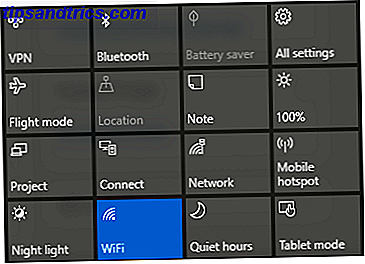
Hvis du ser et Wi-Fi-ikon i varslingsområdet (langt til høyre i oppgavelinjen), klikker du på for å få tilgang til på / av-knappen som vist ovenfor.
Du bør nå kunne legge til så mange brukere av ikke-Microsoft-kontoer som du vil uten problemer.
Ikke alt er en feil
En rask titt på både Microsoft-fora og nettsteder som Reddit avslører mange brukere som klager over "bugs" som faktisk er tilsiktede designbeslutninger.
Xbox Remote
Microsoft droppet Xbox Remote-funksjonen i Xbox-appen. Det ga ingen forklaring, og så langt har det ikke gitt noen antydning om en potensiell utskiftningsfunksjon.
Windows Defender Warning
Du har kanskje lagt merke til et nytt Windows Defender-ikon Gjør dette etter at du har installert oppdateringen til Windows 10-skaperen Gjør dette etter at du har installert oppdateringen av Windows 10-skapere Oppdateringen av Windows 10-skaperen vil snart rulle ut til en datamaskin i nærheten av deg. Når du har oppgradert, går du gjennom disse innstillingene for å konfigurere nye alternativer og gjenopprette personverninnstillingene dine. Les mer i systemstatusfeltet. Det informerer deg kontinuerlig om potensielle sikkerhetstrusler. Til tross for dets vedholdenhet og tilsynelatende ukoordinert varsler, virker det som ønsket.
Heldigvis er det enkelt å slå av. Trykk Ctrl + Alt + Delete, og gå deretter til Oppgavebehandling> Oppstart> Windows Defender Notification-ikon og sett den til Deaktivert .
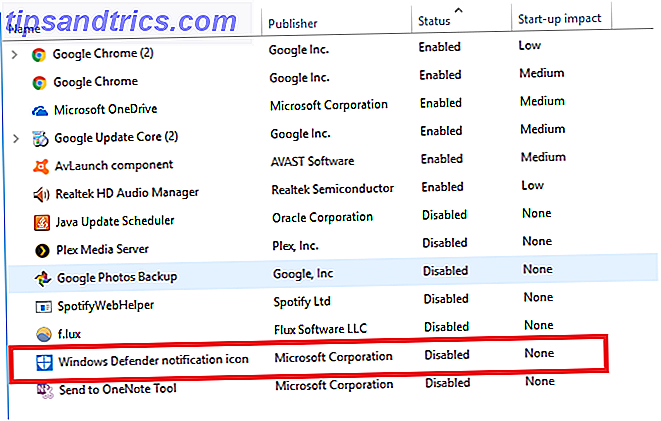
Del problemene du har møtt
Så mange ting kan gå galt med et operativsystem at det er umulig å liste alt i en artikkel. Likevel håper jeg at hvis du kom hit og leter etter svar, har jeg hjulpet å peke deg på den rette veien.
Hvis du ikke er visere om ditt spesielle problem, kan du prøve å legge igjen en kommentar. En av dine medlesere kan kanskje hjelpe. Bare vær sikker på at du forlater så mye nyttig informasjon som mulig. Merk at du også kan finne hjelp inne i Windows 10 Hvordan du kan få hjelp i Windows 10 Hvordan du kan få hjelp i Windows 10 Trenger du hjelp med Windows 10? Her er de beste måtene å finne hjelpen du trenger, enten det er med selve operativsystemet eller noen installerte applikasjoner. Les mer .
Og ikke glem å dele denne artikkelen med vennene dine. Du kan hjelpe dem med å overvinne deres Fall Creators Update problemer!